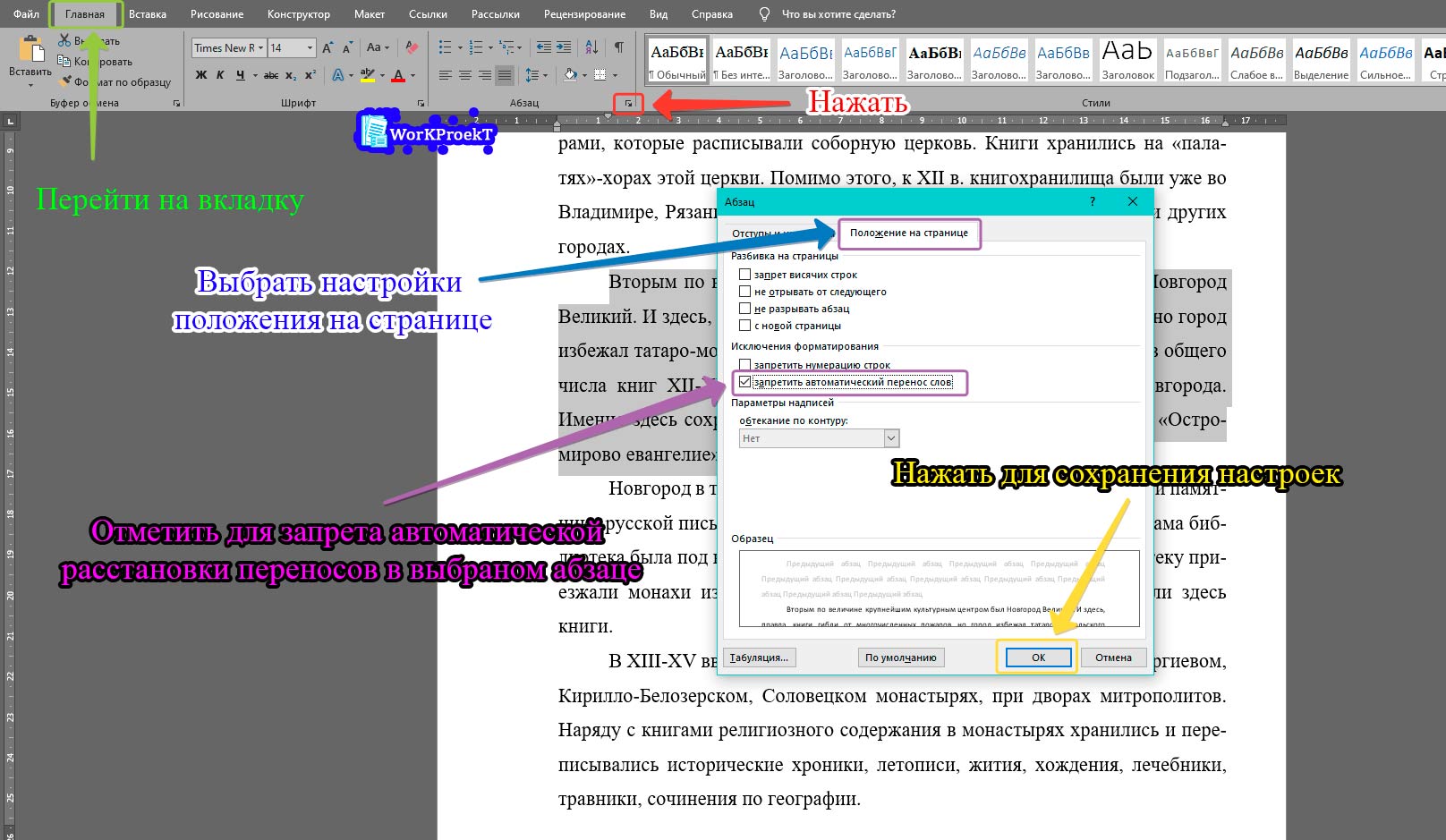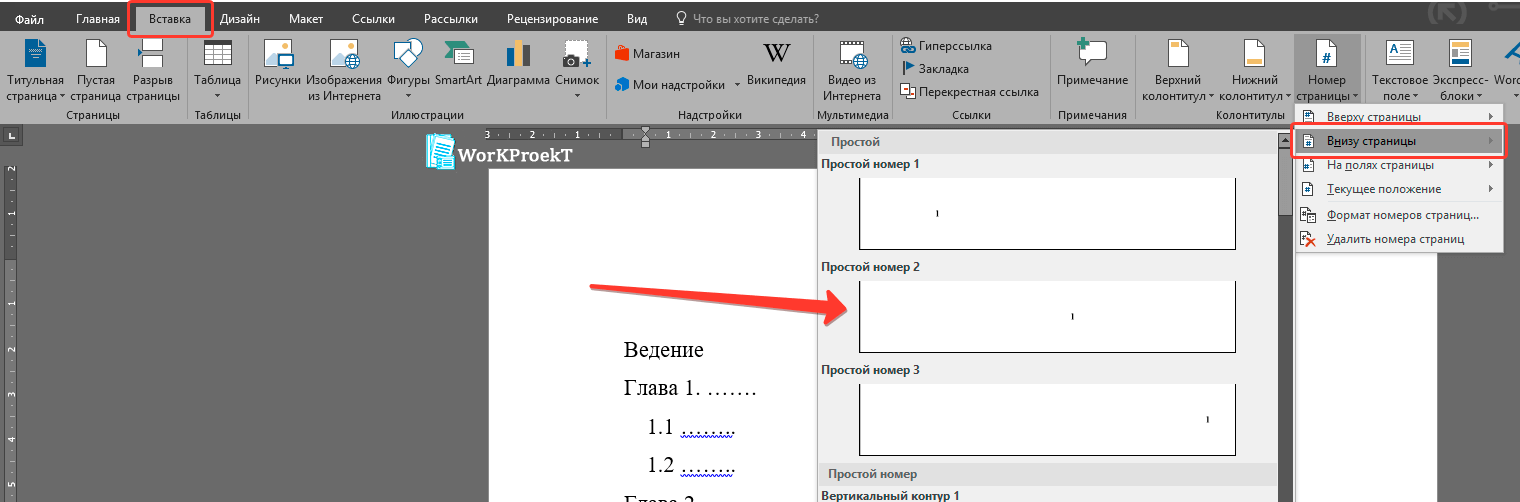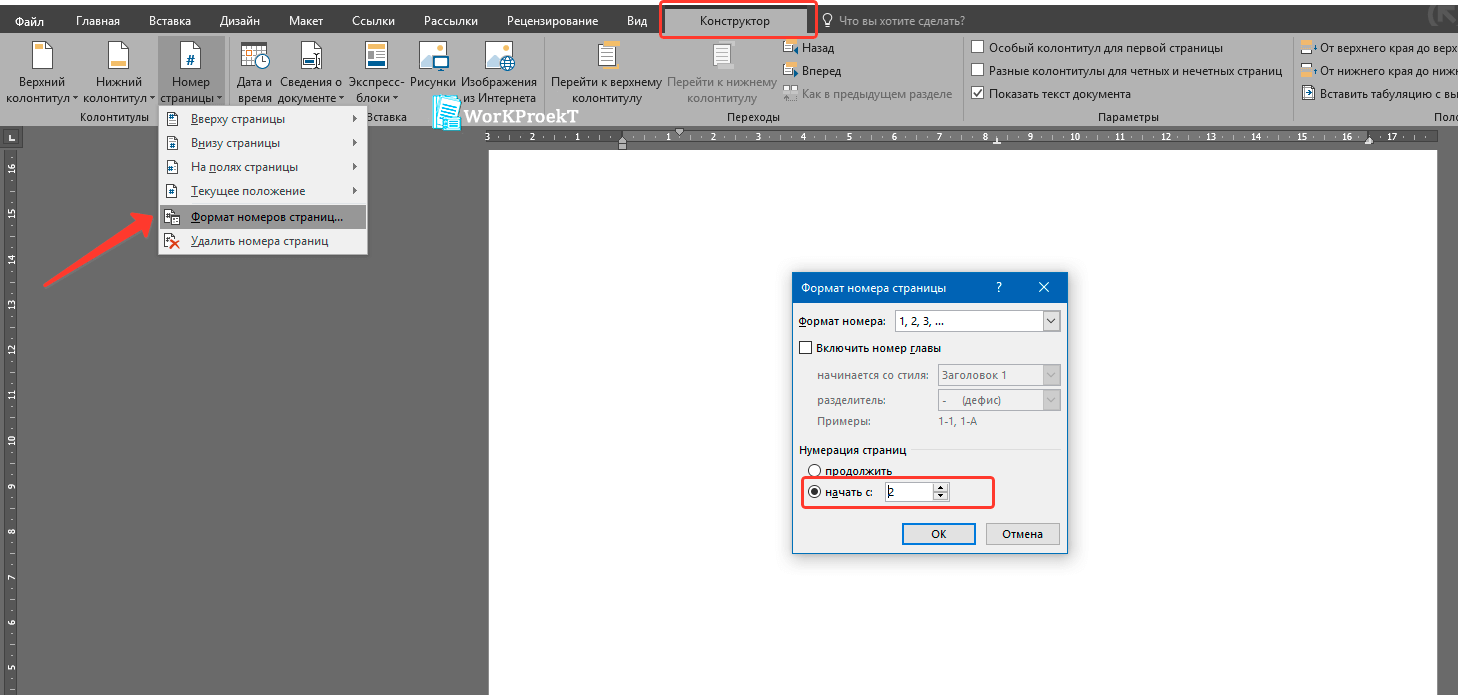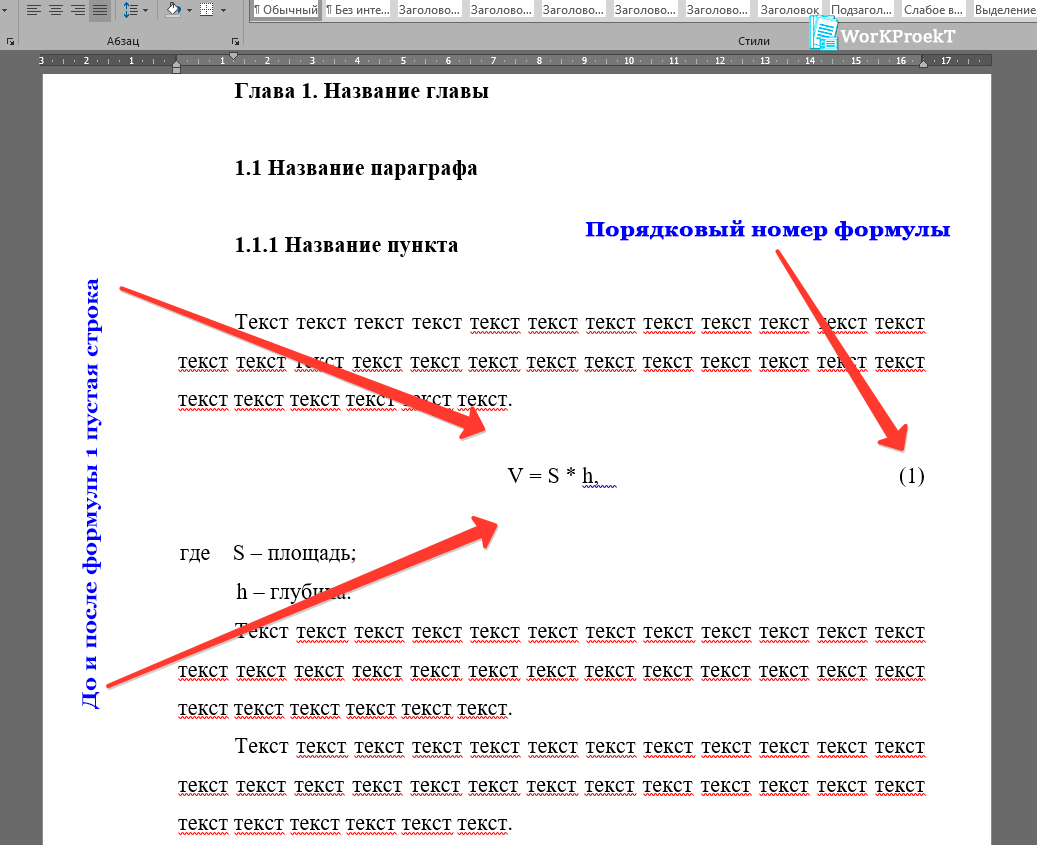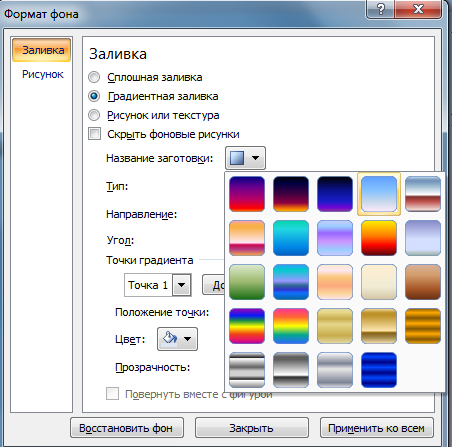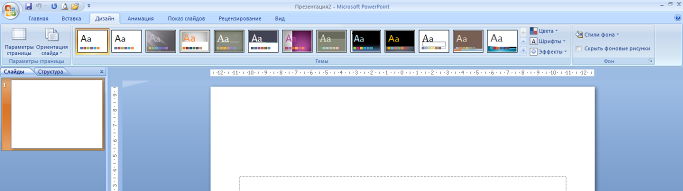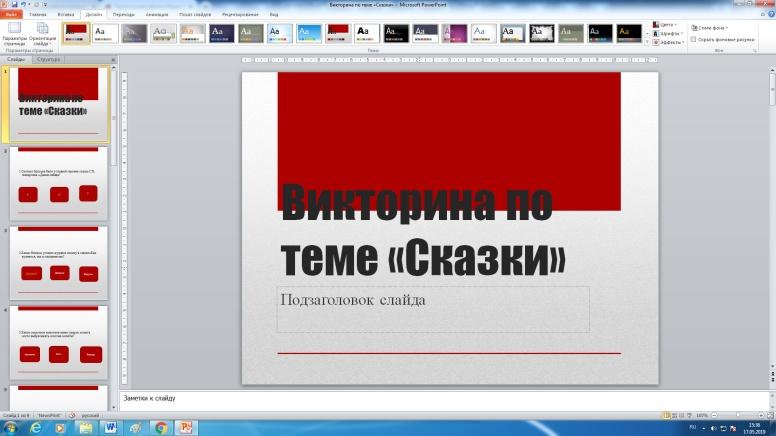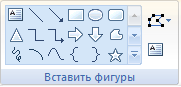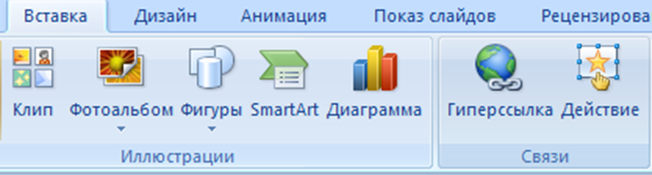Как оформить проектную работу
Содержание
Рассмотрим правила оформления проектных, проектно-исследовательских работ
В этом разделе представлены общие правила к оформлению проектной, проектно-исследовательской и творческой работы учащегося. Представленные здесь требования и правила оформления подойдут для ученика любого класса, а также для студентов, выполняющих подобные работы.
Параметры страницы проектной работы
Проектная работа должна быть выполнена на листах формата А4 с одной стороны, печатным или рукописным способом, в книжной ориентации.
Проектно-исследовательская работа (проект) независимо от способа набора текста должна быть выполнена с соблюдением следующих полей:
В проектной работе используется шрифт Times New Roman.
Размер шрифта: 14 pt.
Межстрочный интервал: 1,5 (полуторный).
Выравнивание текста (кроме титульного листа и заголовков): по ширине.
В работе независимо от способа набора текста необходимо соблюдение следующего абзацного отступа: 1,25 см или 1,27 см.
Основные параметры оформления документа проектной работы
Переносы слов в тексте проектной работе
Переносы в тексте проектной работы не являются обязательными, но расстановка переносов позволяет оформить работу более корректно, так как текст с переносами воспринимается легче по той причине, что расположен более плотно, нет разрывов между словами, все отступы одинаковы, что облегчает чтение и делает текст красивее.
Если проектная работа будет преобразована в формат PDF в таком случае оформлять её следует без расстановки переносов в тексте, так как формат PDF не поддерживает переносы в тексте, во время преобразования текста переносы будут убраны и текст проектной работы сместится.
При расстановке переносов в тексте проектной работы они убираются:
Для автоматической расстановки переносов в тексте необходимо на вкладке «Макет», в блоке «Параметры страниц» выбрать «Расстановка переносов», в выпадающем меню выбрать пункт «Авто».
Автоматическая рассановка переносов в проектной работы
Для запрета автоматического переноса слов следует выделить текст или поставить курсор на необходимы абзац после чего на вкладке «Главная» в блоке «Абзац» нажать на кнопку «Параметры абзаца», далее в открывшемся окне перейти на вкладку «Положение на странице» и в списке выбрать «Запретить автоматический перенос слов», после этого в выбранном абзаце будет убран автоматический перенос слов.
Запрет автоматической рассановки переносов в проектной работы
Зайти в «Параметры абзаца» также можно, нажав, на необходимы абзац правой кнопкой мыши, далее в появившемся контекстном меню выбрать строку «Абзац».
Оформление титульного листа
Оформление титульного листа представлено на соответствующей странице: «Оформление титульного листа», где Вы также можете скачать пример, изменить его с учётом рекомендаций, разработанных Вашей школой, или в соответствии с требованиями учителя.
Требования к нумерации страниц проектно-исследовательской работы (проекта)
Все страницы проектной работы, начиная со второй страницы (СОДЕРЖАНИЯ), должны быть пронумерованы. Нумерация на титульном листе не ставится, но в общий объем работы он входит, соответственно, на листе СОДЕРЖАНИЕ необходимо поставить цифру 2.
Номер страницы проставляется на нижнем поле листа: по центру или справа.
Шрифт: Times New Roman.
Размер шрифта: 12 pt.
На титульном листе нумерация в проектной работе не проставляется, в том случае, если проектная работа будет сдаваться на проверку руководителю вместе с титульным листом или отправляться на печать вместе с ним следует убрать нумерацию с первого листа для этого необходимо на вкладке «Конструктор» в блоке «Параметры» отметить пункт «Особый колонтитул для первой страницы».
Пример оформления нумерации проектной работы
Если проектная работа отправляется руководителю на проверку без титульного листа, а также в том случае, если титульный лист и проектная работа на печать отправляются по отдельности следует пронумеровать работу со 2 страницы, то есть на листе «Содержание» необходимо поставить цифру 2, для этого необходимо во вкладке «Вставка» или «Конструктор» нажать на кнопку «Номер страницы» далее в выпадающем меню выбрать раздел «Формат номеров страниц», в открывшемся окне в блоке настроек «Нумерация страниц» выбрать «Начинать с» и в поле указать цифру 2 (как показано на рисунке, представленном ниже). Не забудьте проверить нет ли нумерации на титульном листе перед печатью.
Нумерация со 2 страницы в проектной работе
Данный способ можно использовать также в том случае, если титульный лист был сформирован через наш инструмент «Создание титульного листа онлайн» и не получается добавить его в проектную работу, например, происходит смещение текста, в таком случае можно распечатать титульный и проект отдельно, а затем объединить их в папке перед сдачей.
Оформление содержания проектной работы
Вторым листом проекта должно следовать СОДЕРЖАНИЕ, оно может быть оформлено как автоматически (предпочтительно), так и вручную.
Более подробно про оформление СОДЕРЖАНИЯ написано на странице: «Оформление содержания проектной работы».
Пример оформленного содержания проектной работы
Оформление заголовков проектной работы
Заголовки исследовательского проекта набираются полужирным шрифтом, в конце заголовка точка не ставится, переносы слов запрещены. Между текстом и заголовком делается пропуск одной пустой строки.
Шрифт заголовков: Times New Roman.
Размер шрифта: 14 pt.
СОДЕРЖАНИЕ, ВВЕДЕНИЕ, ЗАКЛЮЧЕНИЕ, СПИСОК ЛИТЕРАТУРЫ, ПРИЛОЖЕНИЯ – набираются заглавными буквами с выравниванием по центру. Каждый из представленных элементов начинается с новой страницы.
Глава проектной работы начинается с нового листа, печатается строчными буквами с первой прописной по ширине страницы, главы работы нумеруются арабскими цифрами без точки (например, 1 Глава первая проектной работы).
Главы проекта делятся на параграфы, параграфы с новой страницы не начинаются (такое возможно только в том случае, когда предыдущий параграф заканчивается в конце страницы), печатаются строчными буквами с первой прописной по ширине страницы и нумеруются арабскими цифрами, где первая цифра обозначает номер главы, а вторая цифра номер параграфа в этой главе, цифры отделяются точкой, например, 1.1 (первый параграф первой главы), 2.3 (третий параграф второй главы).
Параграфы проектной работы могут делиться на пункты, оформление заголовков пунктов такое же, как глав и параграфов с тем лишь отличием, что нумерация пунктов состоит из трёх чисел, где первое число – номер главы, второе число – это номер параграфа в главе, третье число – номер пункта в параграфе, например, 2.1.2 (второй пункт первого параграфа второй главы).
Пример оформления глав, параграфов и пунктов проектной работы
Использование сокращений в проектной работе
При использовании сокращений в работе при первом их упоминании необходимо дать их расшифровку, например: Основы безопасности жизнедеятельности (ОБЖ), Организация Объединенных Наций (ООН).
Общепринятые сокращения в тексте проектной работы можно использовать без указания их расшифровки, к таким сокращениям относятся: и т.д., и т.п., см, м, мм, руб. и прочие.
Нельзя вводить в текст исследовательской работы собственные сокращения, к примеру, считается ошибкой сокращение следующих слов: фотографии – фотогр., авторы – авт., химические элементы – хим. эл. и т.д.
Оформление формул в тексте проектной работы
Если в тексте проектной работы необходимо использовать формулы, все они должны быть оформлены единообразно, набраны в специальном редакторе формул, либо набраны печатными символами, текст формулы располагается по центру строки и нумеруется арабскими символами в круглых скобках, номер располагается по правому краю листа.
После приведённой формулы ставится запятая, затем с новой строки должно следовать слово «где» (с маленькой буквы, без абзацного отступа), после которого даётся расшифровка символов, указанных в формуле, каждый символ приводится с новой строки, например:
Пример оформления формул в проектной работы
Оформление рисунков, фотографий и диаграмм в проектной работе
Для более наглядного представления материала при написании проекта рекомендуется использовать изображения (рисунки, фотографии, диаграммы). Все изображения должны иметь название, нумерацию. Нумерация должна быть сквозной, проставляется она арабскими цифрами (например, Рисунок 1 – Название рисунка). Название изображения помещается по центру строки без переносов слов. Сверху изображения пропускается одна пустая строка, также пустая строка должна быть пропущена после его названия.
Текст на диаграммах, созданных самостоятельно, должен быть Times New Roman: 10-12 pt.
Рисунки, располагаемые в приложениях, нумеруются в пределах приложения, перед номером рисунка ставится буква приложения, например, Рисунок Б.3 – Название рисунка (третий рисунок в приложении Б).
На все рисунки должны быть даны ссылки в тексте исследовательской работы, например, … как представлено на рисунке 2, … на рисунке 5 показано … и т.д.
Пример оформления рисунков в проектной работы
Оформление таблиц в проектной работе
Все таблицы должны иметь название, которое записывается сверху таблицы, без абзацного отступа через тире. Таблицы в проекте должны иметь сквозную нумерацию, точка в конце названия таблицы не ставится (например, Таблица 3 – Название таблицы).
Текст таблицы набирается меньшим шрифтом, чем основной текст (10-12 pt), через одинарный межстрочный интервал.
Каждая таблица должна иметь ссылку в тексте на нее, например, … как представлено в таблице 5.
Таблицы в приложениях имеют двойную нумерацию, где вначале ставится буква приложения затем через точку номер таблицы в приложении (например, Таблица Б.2 – Название таблицы (вторая таблица приложения Б)).
Пример оформления таблиц в проектной работы
Оформление списка литературы исследовательского проекта
Список литературы должен быть оформлен единообразно, информации в описании источника должно быть достаточно для его идентификации, более подробно с оформлением списка литературы для проекта можно ознакомиться на странице: «Оформление списка литературы».
Оформление приложений проектной работы
В приложениях к проектной работе размещается дополнительный материал. Приложения размещаются в конце работы после списка использованных источников.
Каждое приложение должно начинаться с новой страницы. Приложения обозначаются заглавными буквами русского алфавита, при этом не используются следующие буквы: Ё, З, О, Ъ, Ы, Ь (данные буквы необходимо пропустить).
Каждое приложение должно иметь информативный заголовок, который помещается под обозначением приложения через одну пустую строку, записывается по центру, полужирным шрифтом, строчными буквами с первой прописной.
Текст приложения может быть набран меньшим шрифтом, чем основной текст: 12 pt, одинарный интервал.
На каждое приложение в тексте проектной работы должна быть ссылка, ссылка может быть оформлена как в круглых скобках (Приложение А), так и дана в тексте, например, … в Приложении А представлен …
Более подробно правила и примеры оформления приложений проекта представлены на странице «Оформление приложений проектной работы».
Пример оформления итогового индивидуального проекта
Пример оформления итогового индивидуального проекта для учащихся 10 и 11 классов.
Просмотр содержимого документа
«Пример оформления итогового индивидуального проекта»
Муниципальное бюджетное общеобразовательное учреждение
г. _______________“Средняя школа №___”
Итоговый индивидуальный проект
ученик(ца) __ класса «__»
Глава 1.Теоретическая часть 5
1.1. Что такое «викторина»? 5
1.2. Происхождение слова 5
1.4.Особенности викторин: 6
Глава 2. Практическая часть 7
Список литературы 11
Независимо от вида викторины, условий проведения, правила должны отвечать ряду требований:
Правила должны быть просты.
Викторина должна охватывать всех.
Викторина должна быть интересна для всех.
Это требование тесно связано со следующим.. Викторина должна быть доступна для всех предполагаемых участников.
Задания, содержащиеся в викторине, должны быть одинаковыми или равными по содержанию и сложности для всех. Равенства требует не только задание, а и способ привлечения к его выполнению.
Актуальность: тема викторин является актуальной в современном мире, поскольку викторина представляет собой игру, в которой нравится участвовать людям разных возрастов и поколений.
Объект исследования: программа для работы с презентациями PowerPoint.
Предмет исследования: технологические возможности программ для создания викторин.
Цель проекта: создать собственную электронную викторину с помощью программы MS PowerPoint.
Собрать информацию из различных источников по данной теме для создания проекта;
Проанализировать основные виды компьютерных викторин, представленные в среде Интернет;
Обобщить полученные результаты и сделать выводы;
Рассмотреть программное обеспечение для создания компьютерных викторин, этапы их разработки;
Разработать электронную викторину;
Изучение литературы и других источников информации;
Практическая значимость моего проекта заключается в том, что она может быть использована в школе для учащихся младших классов для лучшего усвоения информации, а также в качестве интерактивных дидактических материалов. Разработанные материалы могут быть использованы для организации самостоятельной работы учеников при выполнении домашней работы.
Викторина — вид игры, заключающийся в ответах на устные или письменные вопросы из различных областей знания [4, с.75].
Игры в основном отличаются друг от друга правилами, определяющими очерёдность хода, тип и сложность вопроса, порядок определения победителей, а также вознаграждение за правильно данный ответ.
Существуют настольные викторины с заранее подготовленными вопросами. Очень часто на рынке настольных игр одновременно представлено несколько версий одной и той же игры, различающихся набором (часто уровнем сложности) вопросов. Встречаются также дополнительные наборы вопросов, продающихся отдельно от игры.
Слово «викторина» появилось в 1920-х годах. Его придумал известный советский журналист и писатель Михаил Кольцов в качестве названия газетной подборки, включающей в себя различные вопросы, шарады, ребусы и т. п. Готовил эту развлекательную полосу некий Виктор, сотрудник газеты. От этого Виктора и произошла «викторина». Впоследствии нашли связь этого слова со словом «победа». Виктор — лат. победитель. Этим словом стали обозначать все, что имеет вопросы и ответы.
Тематические (рис.1). Выявляют интересы учащихся.
Развлекательно-развивающие (рис.2) Способствуют развитию мышления, гибкости ума, логики.
Лингвистические (рис.3) Способствуют осмыслению и запоминанию языкового материала.
Межтематические викторины включают межпредметные связи.

Рис. 1 Тематическая викторина Рис. 2 Развлекательно-развивающая викторина
Рис. 3 Лингвистическая викторина
1. Правила должны быть просты;
2. Викторина должна охватывать всех;
3. Викторина должна быть интересна для всех;
4. Викторина должна быть доступна для всех предполагаемых участников;
5. Задания, содержащиеся в викторине, должны быть одинаковыми или равными по содержанию и сложности для всех;
6. Для соревновательных викторин обязательны судья или жюри.
Глава 2. Практическая часть
Для создания практической части проекта я использовала программу MS PowerPoint.
2.1. Создание электронной викторины в PowerPoint
Для создания викторины в PowerPoint необходимо:
Запустить программу PowerPoint. Для этого выполните Пуск/ Все программы/ Microsoft Office/ PowerPoint (рис. 4).

Выбрать цветовое оформление слайдов (рис. 5). Вкладка Дизайн/ Стили фона/ Формат фона/Градиентная заливка/ Рассвет/ Применять ко всем (рис. 6).
Оформить заголовок. Вкладка Вставка/ WordArt (рис. 7).
Зайти во Вкладку Дизайн/ Стили фона/ Формат фона/Рисунок или текстура нажать на слово Файл выбрать путь Рабочий стол /Презентации/Практическая работа№2/картинку фон (рис. 8)
2 слайд Главная/ Создать слайд/Два объекта. Набрать текст (рис. 9)
Остальные слайды делать аналогично 2 слайду
Возвратиться ко второму слайду для создания гиперссылок (рис. 10)
Выделить слово. Выбрать вкладку Вставка-Гиперссылка. Появляется диалоговое окно выбрать Место в документе и слайд и нажать ОК. Аналогично для остальных слайдов/ (рис. 11)
Настроить гиперссылки. Выделить кнопку. Выбрать в меню Вставка-Гиперссылка (рис. 13)
Аналогично для остальных слайдов вставка управляющих кнопок и создание гиперссылок
Создать последний пустой слайд с помощью объекта WordArt вставляем надпись «Спасибо за внимание!»
В ходе работы над индивидуальным проектом была достигнута поставленная цель, которая заключалась в создании электронных викторин в среде MS PowerPoint.
Для реализации поставленной цели мною были достигнуты задачи:
1) При выполнении работы были рассмотрены основные виды компьютерных викторин, представленные в среде Интернет;
2) Проанализировано программное обеспечение для создания компьютерных викторин, этапы их разработки.
3) Описана технология разработки компьютерных викторин.
4) Созданы компьютерные викторины для учащихся начальной школы.
Применение компьютерных викторин позволяет дифференцировать процесс обучения школьников с учетом их индивидуальных особенностей, дает возможность творчески работающему учителю расширить спектр способов предъявления учебной информации, позволяет осуществлять гибкое управление учебным процессом, является социально значимым и актуальным.
1. Грамолин В.В. Обучающие компьютерные игры. // Информатика и образование. – 2014. № 4. – С. 63–65.
2. Зубрилин А.А. Игровой компонент в обучении информатике. // Информатика в начальном образовании. – 2016. № 3. – С. 3–78.
3. Камалов Р.Р. Компьютерные игры в школе. // Информатика и образование. – 2015. № 2. – С. 36–48.
4. Макасер И.Л. Игра как элемент обучения. // Информатика в начальном образовании. –2018. № 2. – С. 71– 77.
5. Овчинникова С.А. Игра на уроках информатики. // Информатика и образование. – 2019. № 11. – С. 89–93.
6. Первин С.П. Дети, компьютеры и коммуникации. // Информатика и образование. – 2014. № 4. – С. 17–20.
7. Цветаева М.С. Методические материалы по игровым технологиям. // Методический вестник. – 2018. № 8. – С. 12–33.
Методические рекомендации по оформлению проекта
«Управление общеобразовательной организацией:
новые тенденции и современные технологии»
Свидетельство и скидка на обучение каждому участнику
Муниципальное общеобразовательное учреждение
«Средняя общеобразовательная школа № 3»
по оформлению индивидуального проекта
Выполнила: Зульфия Калиевна Уметбаева,
г. Магнитогорск, 2020
1.Структура и содержание проекта
Работа должна иметь:
титульный лист, оформленный в соответствии с установленными требованиями;
разделы (главы) и подразделы;
список использованных источников и литературы;
приложения (в случаях необходимости).
Объем текста индивидуального проекта, включая формулы и список литературы, не должен быть менее 6 машинописных страниц.
В тексте проекта должны быть использованы:
— таблицы с расчетами;
2.Т ребования к оформлению проекта
2.1.Параметры страниц работы
Работа оформляется на листах формата А4 с одной стороны.
Выставляются поля:
Текст работы набирают шрифтом Times New Roman.
Размер шрифта 12 пунктов.
Междустрочный интервал – 1,5 (полуторный).
Обязательны абзацные отступы с величиной на 1,27.
Текст работы должен быть хорошо читаемым и правильно оформленным.
2.2.Титульный лист работы
Написание и оформление работы начинается с оформления титульного листа. Титульный лист работы является первой страницей. Титульный лист не нумеруется.
Оформление титульного листа работы практически стандартно и состоит:
полное наименование учебного заведения
фамилия и имя учащегося, класс
фамилия, инициалы, должность руководителя проекта
год выполнения работы
В верхнем поле титульного листа работы пишется полное название учебного заведения (размер шрифта – 16 пт.).
Посередине листа пишется без кавычек «Исследовательская работа» (шрифт – 24 пт.)
На следующей строке – заглавными буквами указывается название работы без слова «тема», без кавычек и без точки в конце (шрифт – 28 пт.).
Название не должно быть длинным, «стандартным или избитым», а по возможности кратким, интригующим. Название на титульном листе должно соответствовать общему содержанию проекта и заинтересовать ознакомиться с работой.
В самом низу титульного листа по центру указывается место выполнения работы школьника: Магнитогорск, на следующей строчке – год выполнения работы – 2020 – без точки, кавычек, слова «год» или «г» (шрифт – 14 пт.).
2.3.Нумерация страниц проекта
В конце страницы работы следует пронумеровать.
Титульный лист и оглавление (содержание) включают в общую нумерацию работы, но номера страницы на них не ставят. Нумерация страниц производится последовательно, начиная с третьей страницы, на которой, так же как и на последующих страницах, проставляют номер внизу по центру без знаков препинания
Не допускается использование в оформлении работы рамок, анимации и других элементов для украшения.
Вставка — Нижний колонтитул — Обычный
Вставка — Поля — Номер страницы
2.4.Заголовки в работе
Заголовок раздела печатается полужирным шрифтом, с заглавной буквы и без точки в конце. Переносить слова в заголовках не допускается. Между текстом и заголовком делается отступ в 2 интервала.
Для расположения главы с новой страницы необходимо:
— выставить курсор перед названием главы
вкладка Положение на странице
ставим галочку Добавить разрыв
выбираем тип Страницы
2.5.Вставка сносок
При необходимости внесения пояснений в тексте вставляем сноску.
Ставим курсор за словом, которое необходимо пояснить
Вставка — Сноска — Ок
Автоматически переходим вниз страницы под черту и печатаем пояснение к слову.
Все последующие сноски автоматически нумеруются.
В тексте не используют часто сокращения кроме общепринятых (Д.И. Алексеев Словарь сокращений русского языка – М., 1977).
При упоминании в тексте проекта фамилий известных людей (авторы, ученые, исследователи, изобретатели и т.п.), их инициалы пишутся в начале фамилии.
Графический материал должен иметь название, которое помещается слева под рисунком. Под графическим материалом, при необходимости, помещают поясняющие данные. Графический материал нумеруется арабскими цифрами сквозной нумерацией. (например: Рис. 1. Кормушка для синиц, Фото 1. Лес зимой, График 1. Изменение параметра продаж, Диаграмма 1. Динамика роста пшеницы.)
Вызываем контекстное меню (правой кнопкой мыши) — выбираем Вставить названием
Впечатываем название рисунка, в пункте Свойства — Категория выбираем Рисунок.
Таблицы в приложениях также пронумерованы и озаглавлены. В таблицах для строк текста применяется одинарный интервал. Нумерацию и название располагают под таблицей (Таблица 1. Успеваемость учащихся школы).
Вставка — Вставить таблицу
Вызываем контекстное меню (правой кнопкой мыши) — выбираем Вставить названием
Впечатываем название рисунка, в пункте Свойства — Категория выбираем Таблица.
Формулы расчетов в тексте надо выделять, записывая их более крупным шрифтом и отдельной строкой, давая подробное пояснение каждому символу, когда он встречается впервые. Рекомендуется нумеровать формулы в пределах каждого раздела.
Не следует приводить формулы и описывать методы, содержащиеся в специальной статистической литературе. Лучше сослаться на соответствующую литературу.
При оформлении работы в конце предложения в котором ссылаются на приложение пишут (Приложение 1).
Обязательным условием должно быть наличие самого приложения в конце работы.
Научно-справочный аппарат работы содержит: список использованных источников и литературы и подстрочные ссылки.
Список использованных источников и литературы печатается через 1,5 интервала. Иностранные источники располагают в алфавитном порядке, причем сначала перечисляется литература на языках, в основе которых лежит латиница, затем – кириллица и иероглифическое письмо.
Подстрочные ссылки печатаются через один интервал. Расстояние между списком и подстрочными ссылками составляет 2 интервала.
Для оформления автособираемого оглавления необходимо в ыделить раздел и сформировать его как заголовок 1 уровня, подразделы — 2 уровня.
Стиль (рядом со шрифтом) — Заголовк 1
Далее ставим курсор на то место, где будет находиться оглавление — начало документа.
Вставка — Оглавление и указатели — Оглавление и указатели
Для того, чтобы разделы были активными, опять открываем окно через контекстное меню (правой кнопкой мыши «Изменить оглавление»)
Структура: поставить курсор перед Э (Элемент) и нажать кнопку Гиперссылка
поставить курсор после Э (Элемент) и нажать кнопку Гиперссылка
т.е кнопка Э (Элемент) должна находиться между ГН (начало гиперссылки) и ГК (конец гиперссылки)